Повратак класичног погледа у АутоЦАД

- 1284
- 77
- Moses Gerlach
Питање плана: "Како направити класичан поглед у АутоЦАД 2017" посебно је релевантан за кориснике који су претходно радили са старим верзијама из "Аутодеск". Пошто су дуго навикли на класике, што је у неким модерним верзијама подразумевано онемогућено. Заснован је на распореду алата директно на панелу, а сви одељци менија се појављују у облику падајуће листе. Принцип и поступак за акцију разликују се у зависности од верзије коришћеног аутокаде.

АутоЦАД 2009 - 2014
У овом случају није тешко конфигурирати и вратити класику, потребно је само да урадите следеће:
- Отворите аутоматску пошту и обратите пажњу на доњу десницу Прозорског прозора. Овде кликните на икону редутер - ово је одељак "Пребацивање радних простора".
- На листи која се отвори, изаберите "Цлассиц АутоЦАД". Или као алтернативна опција, можете да направите класични изглед уношењем командне линије "_ВСЦУРРЕНТ" и као одговор на наредбу унесите право име.
- Након притиска на програм, програм ће узети познату љуску за све, остаје само да конфигурише локације одељка потребних за вас.
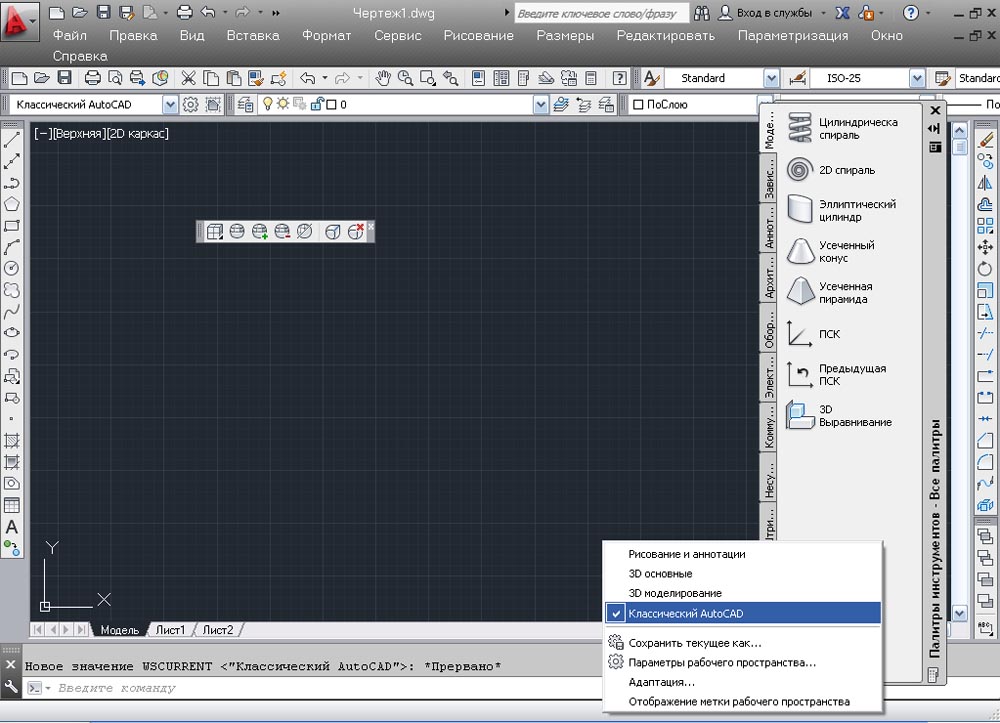
Да бисте вратили претходни дизајн, довољно је да назначите "Цртеж и сажетак"
Класична врста АутоЦАД 2015
Компанија Аутодеск, већ из верзије АутоЦАД 2009, представила је траку, тако да је постепено водећи корисници на прелазак на други радни простор, а класични интерфејс у АутоЦАД-у је у потпуности уклоњен са селективне листе, у том погледу, поставке ће изгледати: као што следи:
- Покрените команду "панел".

- Затим наведите име панела - "Стандардни" ("Стандарт"), "Цртеж" и одаберите опцију "Схов". У радном подручју ће се појавити тражени елемент интерфејса, превуците је на подручје које вам је потребно.
- Сада морате да "сакријете" касету, користите наредбу "ЛЕНТАЗАЦР".
- Укључите пад менија променљиве "Менубар" са вриједношћу "1".
- Остаће само притиском на десни тастер на плочи, омогућите (инсталирати или означити) све потребне компоненте.
- Сада морате само да сачувате тренутну конфигурацију, кликом на "Спреми струју као".
Класична врста аутомобилских кругова 2017/2016
Као и у верзији 2015. Верзије 2015, АутоЦАД 2017/2016 мораће ручно да се ручно креира привид "класике", за то:
- У одељку "Пребацивање радног простора", изаберите "Адаптација".
- У дијалошком оквиру "Адаптација корисничког интерфејса" кликните на дугме Десно дугме на одељку "Радни простор" и изаберите "Ново ...", на крају подесите име створене конфигурације.
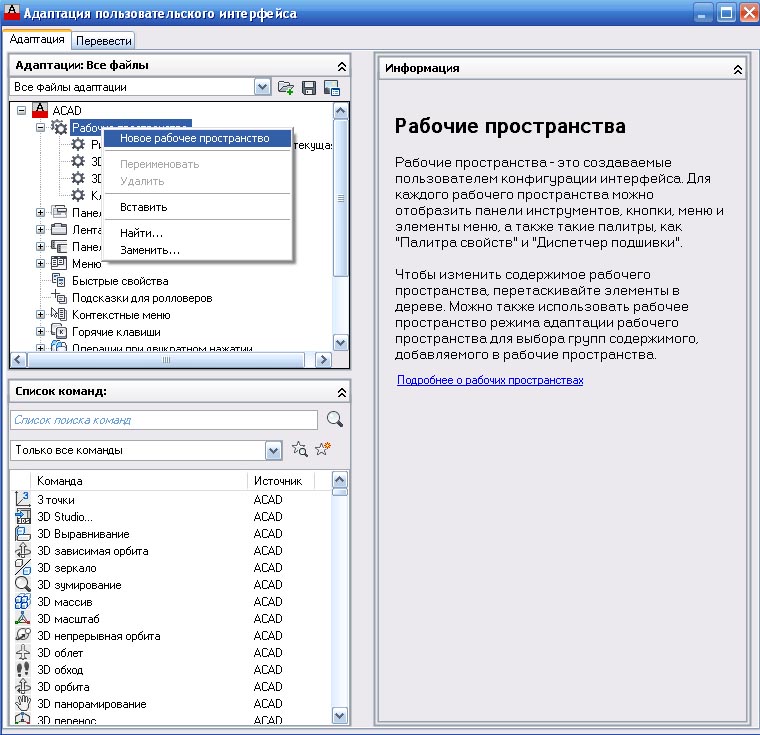
- Идите на право на одељак "Садржај радног простора" и обележите ознаку Све потребне компоненте одељка "Панел", "Мени", "Палета".
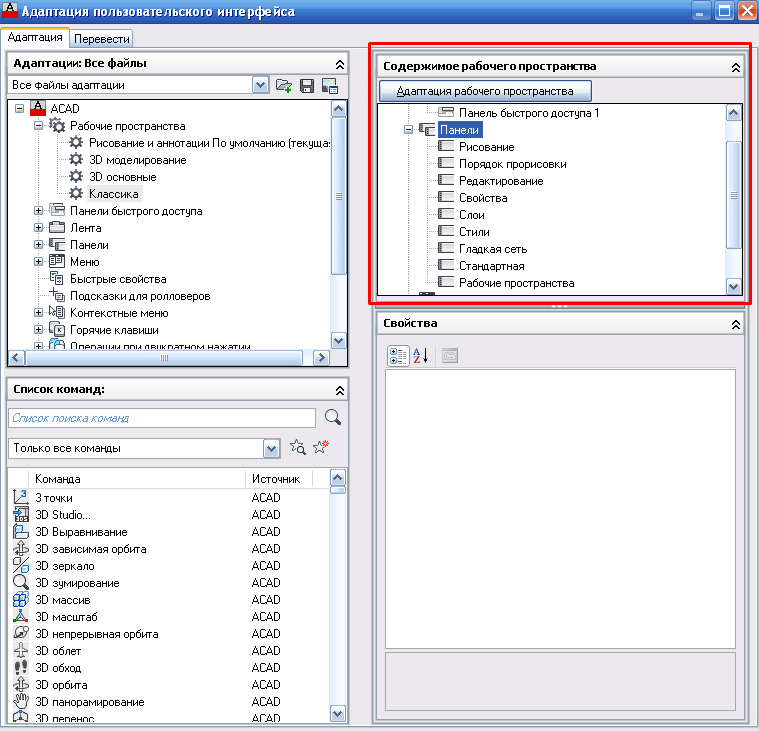
- Даље, ми сачувамо и затварамо прозор, вратимо се на одељак "Свитцх ..." и инсталирај управо креиран интерфејс.
- Остаје само да превучете и преведете све компоненте на праву локацију.
Дакле, креирате сопствени, кориснички интерфејс на основу елемената које сте одабрали и саградили сте.
За оне који воле да раде са командном линијом, опција са следећом скриптом је погодна, он се шири бесплатно и пишете га да нећете бити тешко. Изгледа на следећи начин:
"-Тоолбар цртеж _схов
_-Тоолбар уређивање _схов
_-ТООЛБАР Својства _Схов
_-Тоолбар слојеви _схов
_-Тоолбар _Схов Стилес
_-Тоолбар Стандард _Схов
_-Тоолбар "Радни простори" _Схов
_РиббонЦлосе
_Менубар 1
_ВСАутосаве 1
_-ВСсаве Цлассиц АутоЦАД ".
Корисне команде и променљиве
- "_ЦУИ" - да позовете дијалошки оквир "Адаптација"
- "_Риббонцлосе" је алтернативна верзија "траке
- "-Тоолбар" - иста функција као програм "-Панел".
Закључно, вриједи то рећи да ће са високим степеном вероватноће у наредним верзијама, приступити преласку на класику исећи на минимум.
Али да не изгубимо своје дугогодишње кориснике, програмери ће вероватно оставити рупу која ће се вратити свим вашим омиљеним класицима.

